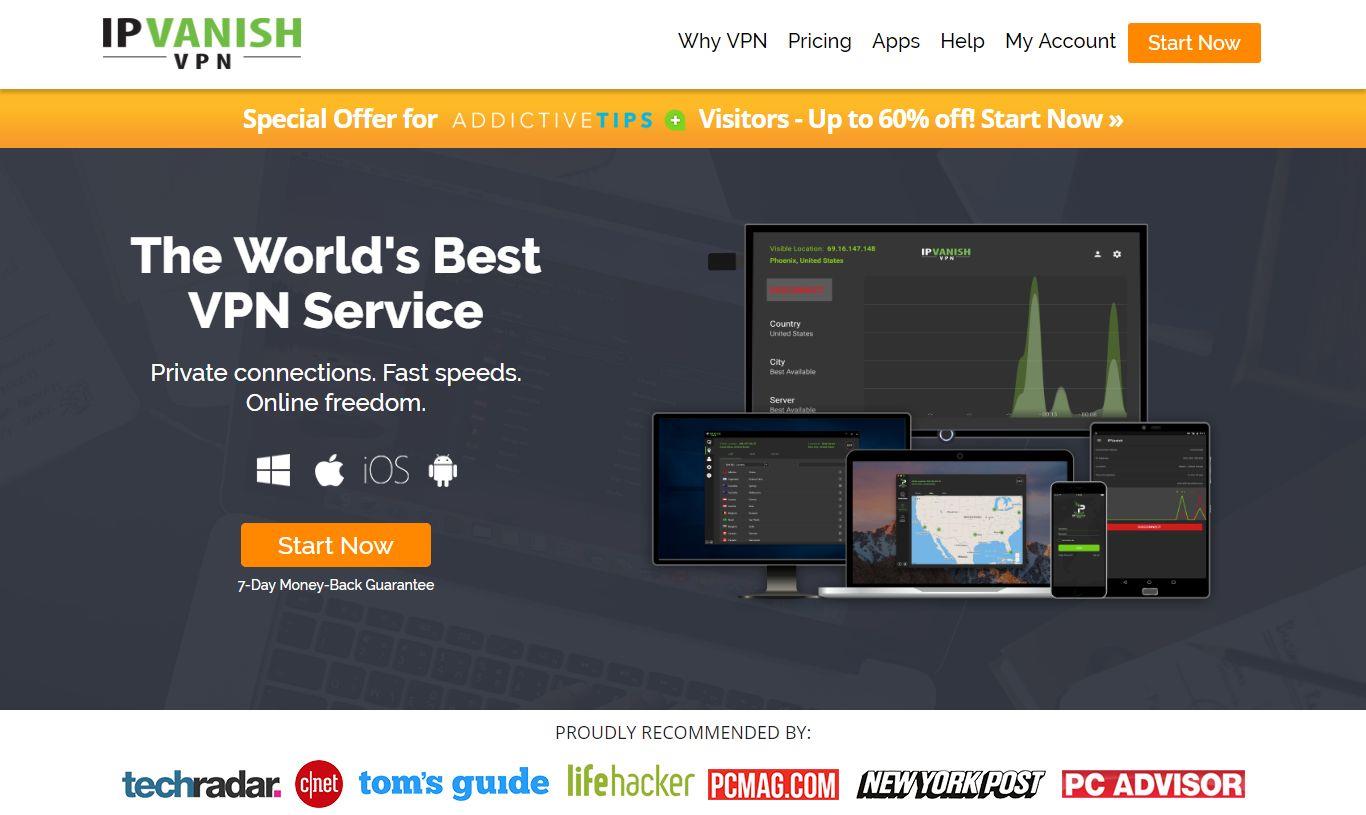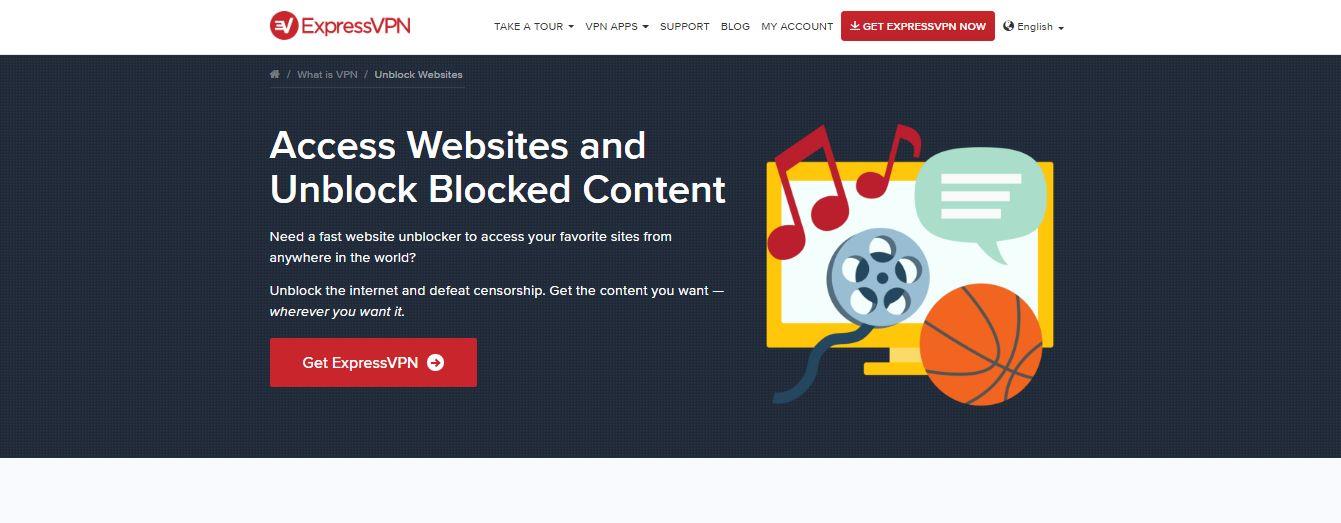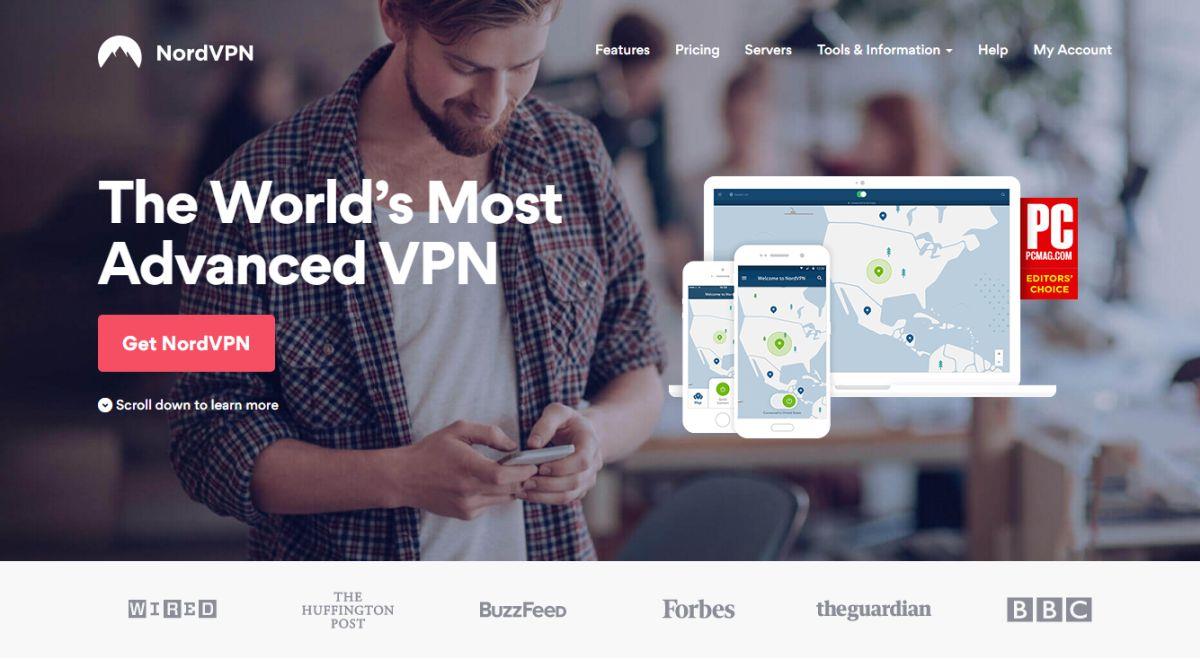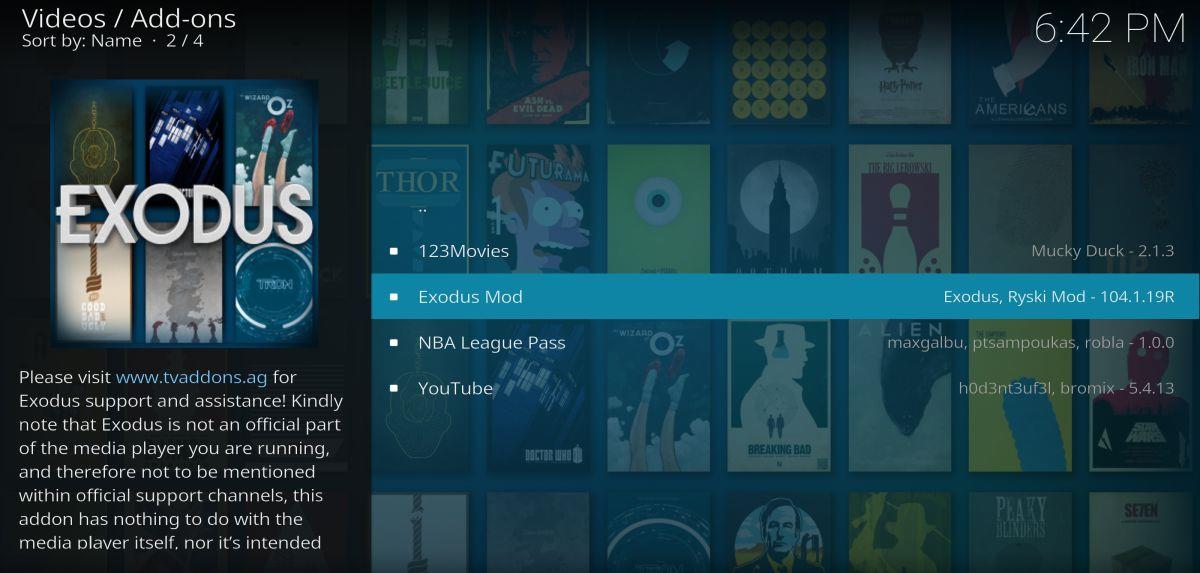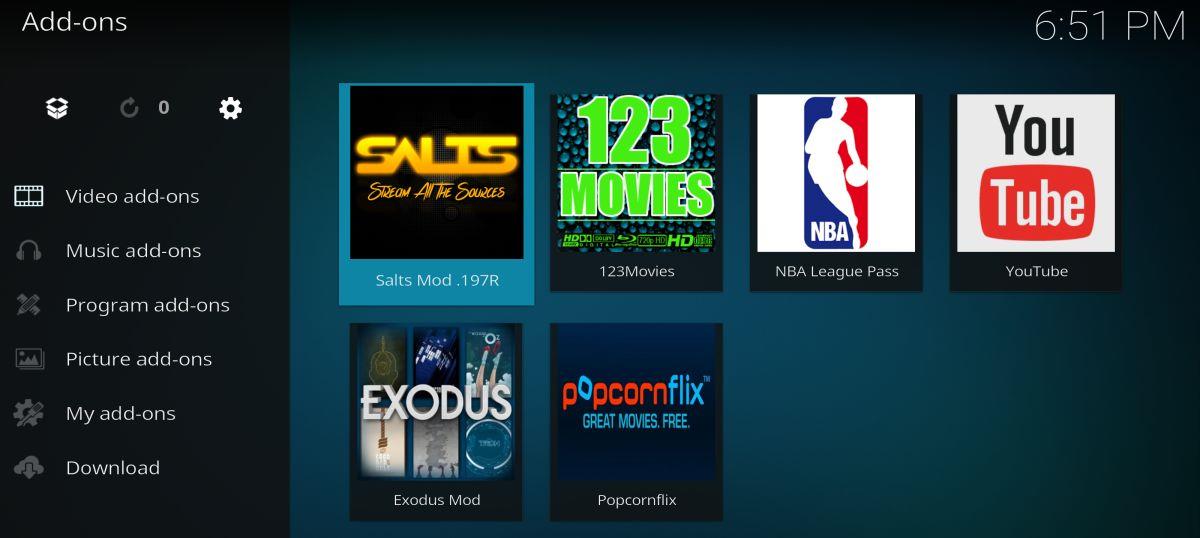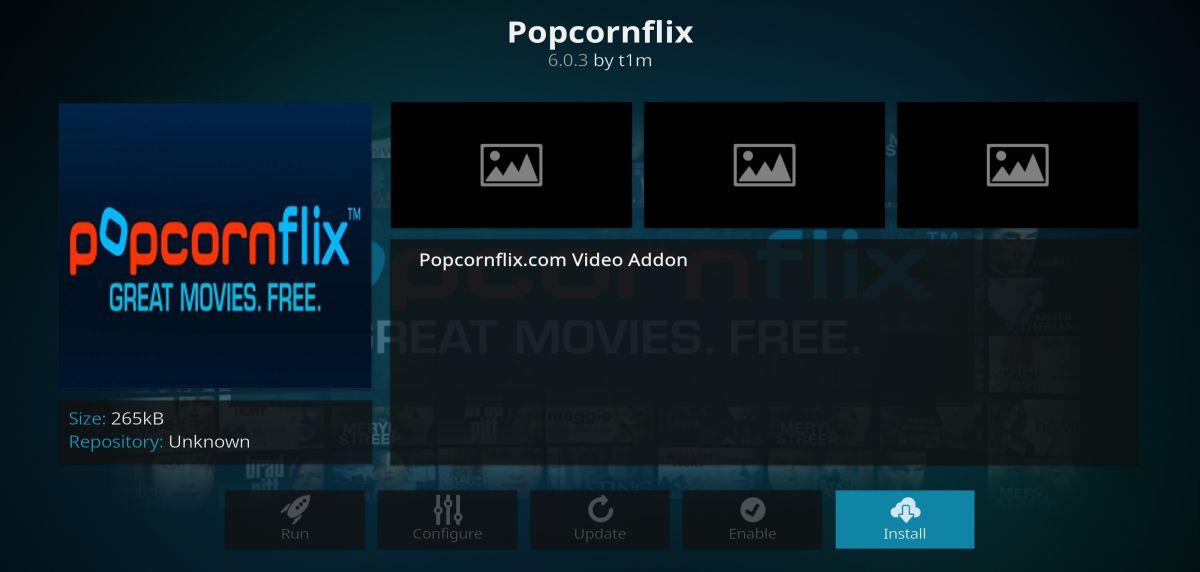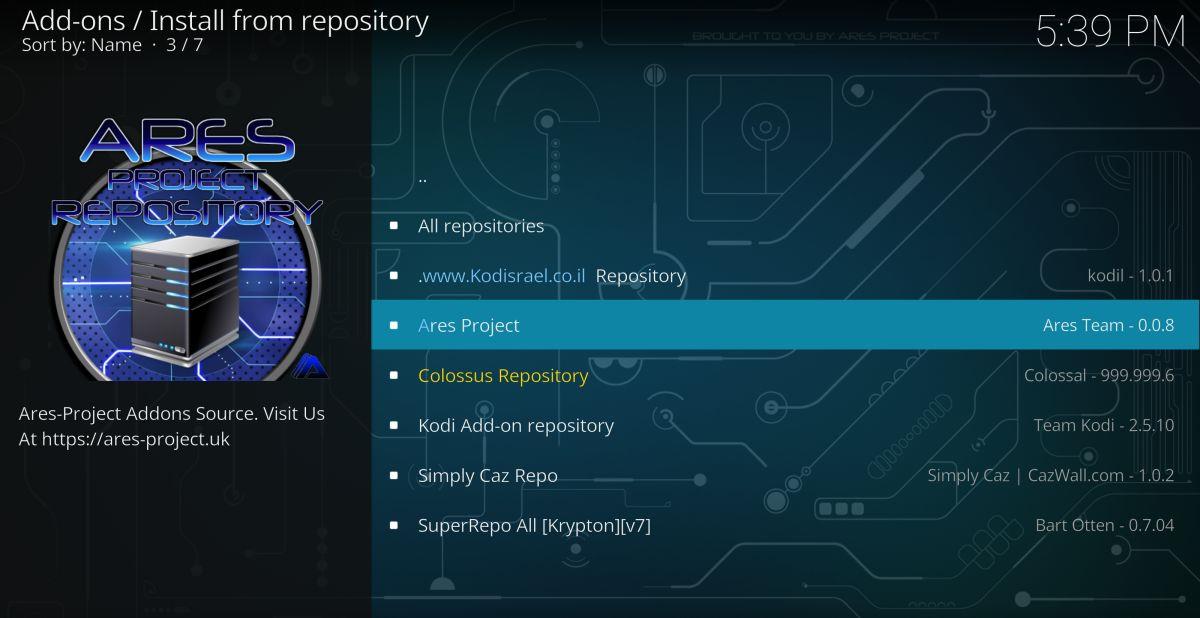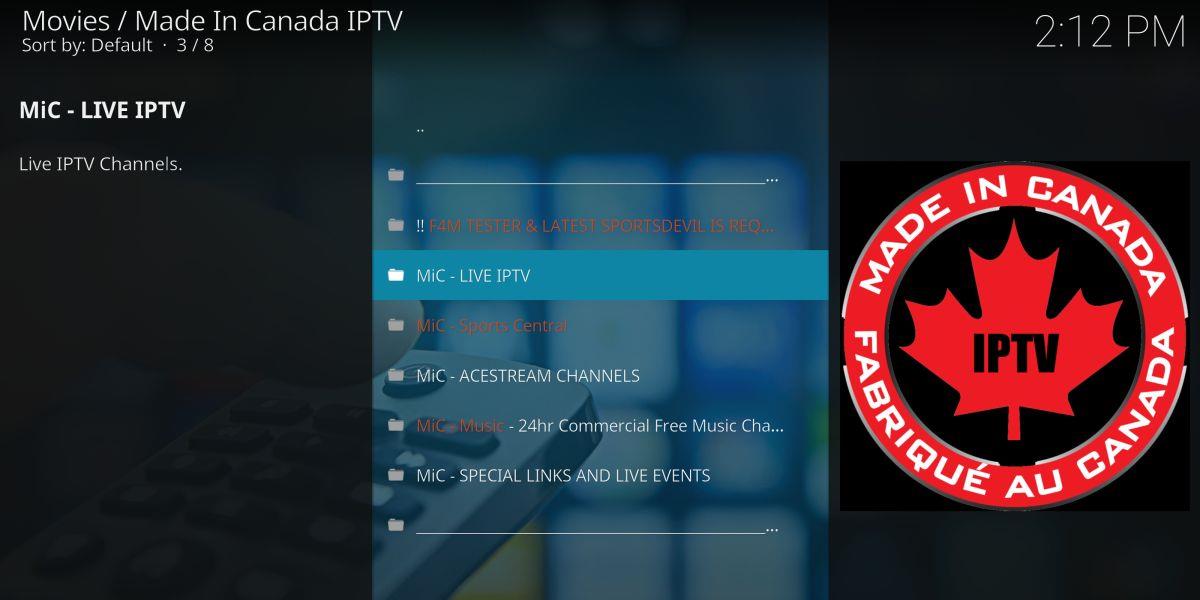O ambiente do media center do Kodi facilita assistir a filmes, programas de TV, esportes e eventos ao vivo, tudo em um único software. Complementos de terceiros expandem ainda mais a funcionalidade do Kodi, oferecendo uma enorme variedade de streamings diretamente para o seu computador. Você pode instalá-lo em praticamente qualquer dispositivo que possua e, o melhor de tudo, é totalmente gratuito.

O Navi-X era um dos melhores complementos do Kodi para todos os programas de TV e filmes mais recentes. Infelizmente, a equipe do Navi-X decidiu encerrar o projeto no início de 2017, alegando o medo de litígios de direitos autorais como o principal motivo. Isso deixou os usuários do Kodi com uma enorme lacuna de conteúdo que precisava ser preenchida. Felizmente, existem muitos outros complementos que oferecem uma experiência de streaming quase tão boa quanto o Navi-X.
Obtenha a VPN com a melhor classificação
68% DE DESCONTO + 3 MESES GRÁTIS
Antes de usar o Kodi, obtenha uma boa VPN
O Kodi é de código aberto, seguro e legal de usar , mas alguns dos complementos que você pode instalar quebram um pouco essas regras. Como os usuários do Kodi são frequentemente submetidos a rigoroso escrutínio por agências governamentais e provedores de serviços de internet, você deve tomar algumas medidas para se proteger antes de se envolver em streamings de TV e filmes. A melhor e mais fácil maneira de fazer isso é instalando uma rede privada virtual.
VPNs funcionam como um túnel entre o seu computador e a internet. Normalmente, o tráfego que você envia é fácil de interceptar e ler, possibilitando que hackers e provedores de internet locais visualizem suas atividades com muito pouco esforço. Isso pode levar ao roubo de dados, bem como a notificações de violação de direitos autorais ou até mesmo multas. Com uma VPN, no entanto, o tráfego é criptografado antes de sair do seu dispositivo, tornando-o ilegível para qualquer pessoa, exceto a VPN. Isso permite que você navegue na internet e transmita vídeos pelo Kodi com total privacidade.
Escolhendo a melhor VPN
Todo cuidado é pouco quando se trata de privacidade online. Uma boa VPN pode ajudar a proteger sua identidade criptografando o tráfego e fornecendo um endereço IP que não esteja associado à sua localização ou endereço residencial. Esses dois recursos se somam a uma segurança online e anonimato incríveis. No entanto, se você optar por um serviço VPN de baixa qualidade, sua conexão ficará extremamente lenta e, em alguns casos, o Kodi poderá ser bloqueado completamente.
Considere os seguintes critérios ao pesquisar uma VPN em potencial. Existem centenas de provedores no mercado, então, se você ainda estiver com dificuldades para escolher o ideal, preparamos algumas sugestões abaixo para ajudar você a encontrar as melhores VPNs para o Kodi.
- Política de zero registros – Os registros são uma das maiores vulnerabilidades quando se trata de serviços de VPN. O tráfego que passa por uma VPN pode ser catalogado e salvo, possibilitando que agências governamentais ou terceiros eventualmente tenham acesso aos seus dados. Se uma VPN não mantém registros, no entanto, sua privacidade está garantida. Você nunca deve usar uma VPN que mantenha registros, pura e simplesmente.
- Permitindo todos os tipos de tráfego – Alguns serviços de VPN limitam certos tipos de tráfego ou até mesmo o bloqueiam completamente. Muitos complementos do Kodi usam redes P2P e torrent para fornecer transmissões de vídeo sem problemas, que são dois dos tipos de tráfego mais comumente bloqueados em VPNs. Certifique-se de que seu provedor de VPN não restrinja nenhum tipo de tráfego de rede, caso contrário, você pode não conseguir usar o Kodi.
- Velocidades rápidas – VPNs podem ser um pouco lentas, tudo graças à criptografia que adiciona dados extras a cada pacote. Para combater isso, diversas VPNs de alta qualidade desenvolveram soluções alternativas que oferecem velocidades extremamente rápidas sem comprometer a força da criptografia. Elas são ideais para uso no Kodi, pois você precisará de muita largura de banda para manter as transmissões em HD funcionando sem problemas.
Melhor VPN para Kodi: IPVanish
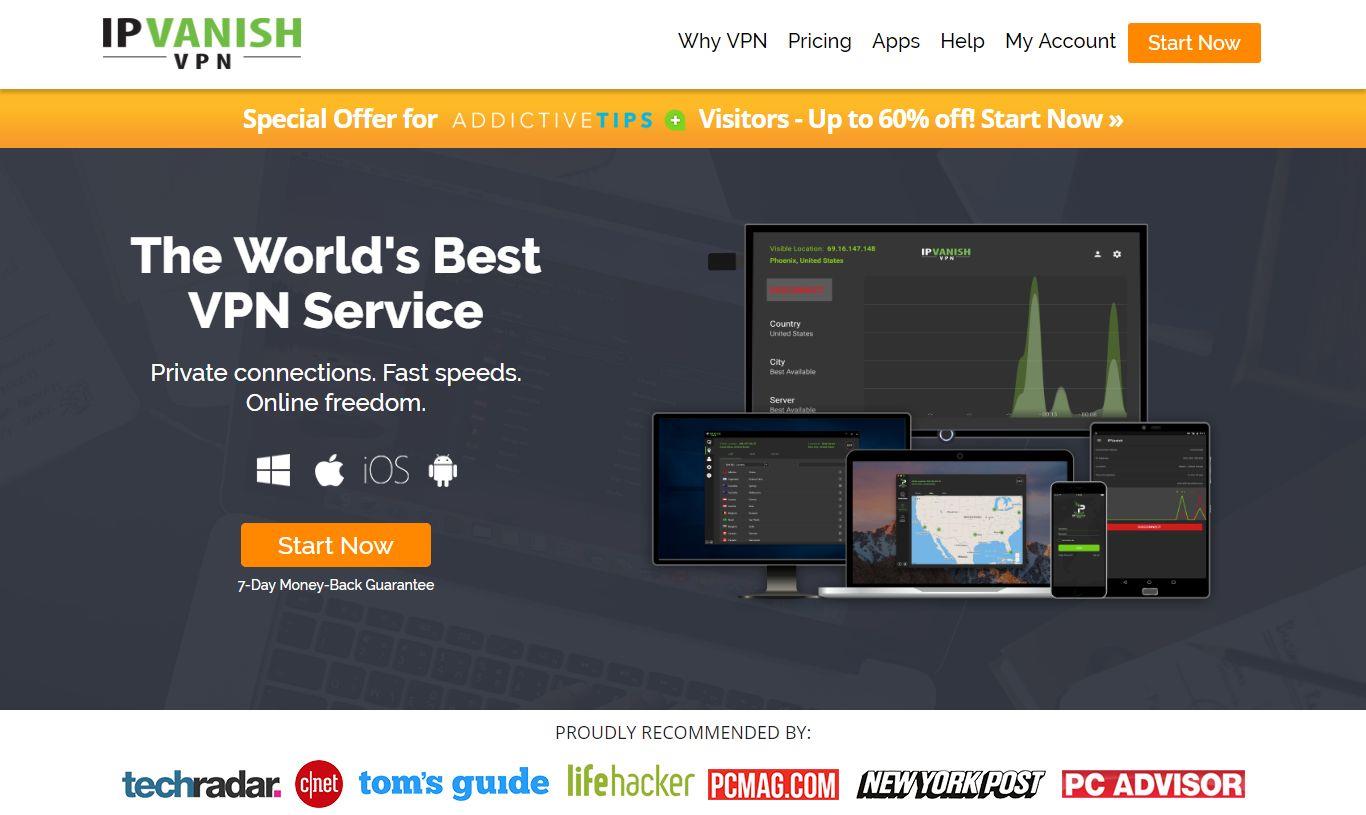
O IPVanish oferece um ótimo equilíbrio entre recursos e usabilidade. O serviço oferece velocidades extremamente rápidas, além de uma excelente política de privacidade, incluindo zero registros de tráfego, kill switch automático para Windows e Mac, proteção contra vazamento de DNS e criptografia AES de 256 bits para todos os dados. Combinado com a rede de 850 servidores do IPVanish em 60 países diferentes, você tem a receita perfeita para uma VPN forte e segura para todas as suas necessidades com o Kodi e muito mais.
O IPVanish também apresenta:
- Aplicativos extremamente fáceis de usar para todos os principais sistemas operacionais e dispositivos móveis.
- Derrote o bloqueio geográfico e a censura de sites com mais de 40.000 endereços IP.
- Tráfego P2P ilimitado e torrents anônimos.
EXCLUSIVO : O IPVanish reúne todos esses recursos e muito mais em seus planos fáceis de entender. Assine por um ano inteiro e você terá um desconto incrível de 60%, por apenas US$ 4,87 ! Todos os seus planos contam com uma garantia de reembolso de 7 dias.
VPN recomendada: ExpressVPN
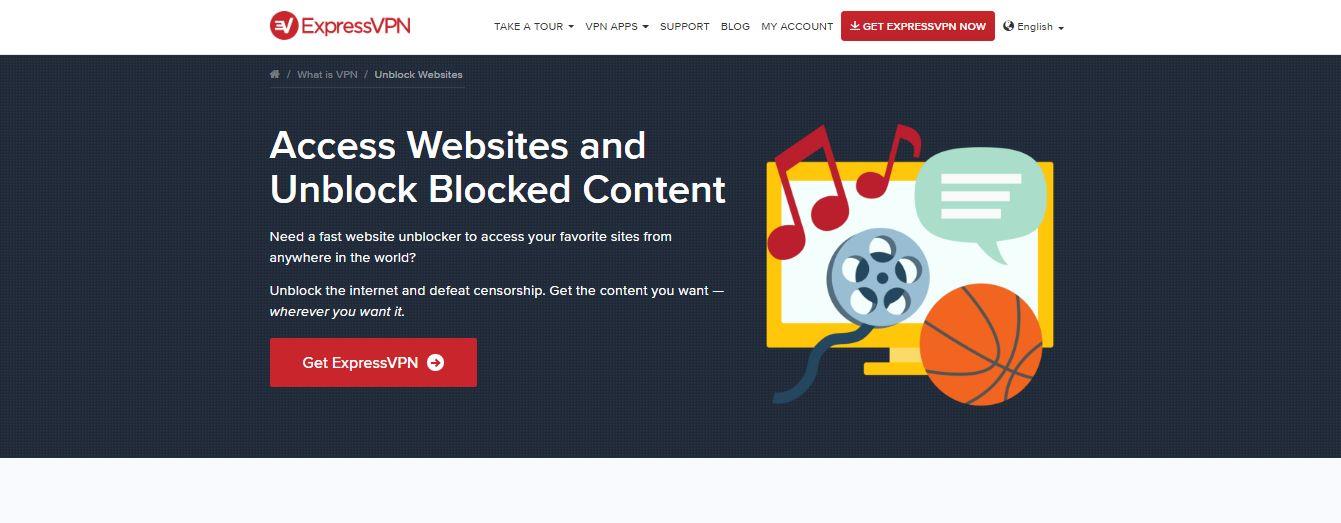
ExpressVPN é um serviço com um nome apropriado. A empresa oferece conexões consistentemente rápidas com servidores em todo o mundo, com uma rede de mais de 145 servidores em 94 países diferentes. Não importa onde você more e de onde você queira que seu endereço IP venha, a ExpressVPN pode lhe oferecer uma conexão confiável e rápida. Isso é apoiado por uma excelente política de não registro, além de outros recursos de segurança, incluindo um kill switch automático e proteção contra vazamento de DNS para as versões desktop do seu software.
Mais recursos do ExpressVPN:
- Extensões do Chrome e do Firefox para proteção VPN ultraconveniente durante a navegação na web.
- Grande variedade de softwares e aplicativos, incluindo suporte para Android e iOS.
- Sem restrições de largura de banda e sem bloqueios no tráfego P2P ou torrent.
Prós
- Desbloqueia Netflix americano, iPlayer, Hulu
- Mais de 3.000 servidores super rápidos
- Criptografia OpenVPN, IPSec e IKEv2
- Nenhum registro de informações pessoais mantido
- Atendimento ao cliente 24 horas por dia, 7 dias por semana.
Contras
A ExpressVPN oferece diversos planos com preços competitivos que oferecem ótimos descontos para assinaturas mais longas. Cada um deles conta com uma garantia de reembolso de 30 dias. Ganhe 3 meses grátis com o pacote de 12 meses. O melhor custo-benefício com preços a partir de US$ 8,32 ou US$ 6,67 por mês com nossa oferta exclusiva.
VPN recomendada: NordVPN
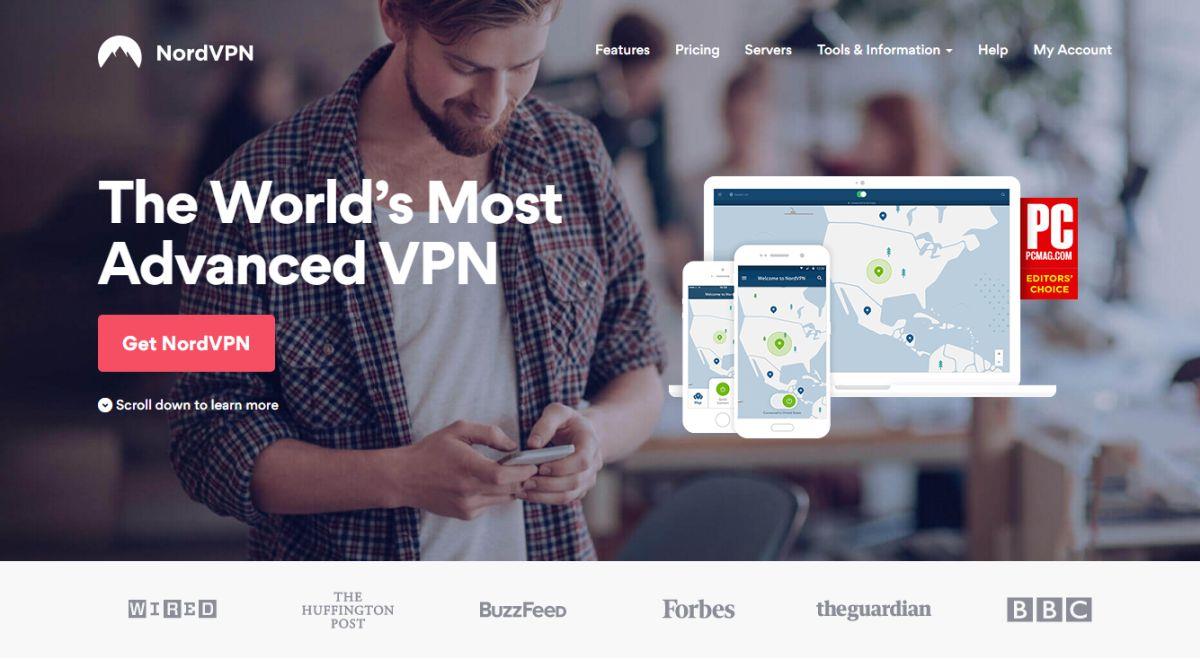
O NordVPN é rápido, fácil de usar e possui uma política de privacidade incrível que mantém você seguro online. O serviço, já bem estabelecido, oferece criptografia dupla para muitos de seus servidores, envolvendo os dados em criptografia de 2048 bits para garantir que nada possa quebrá-los, nem mesmo um supercomputador. Isso é reforçado pela excelente política de registro zero da empresa. Com o NordVPN, nada do que você faz é registrado, nem tráfego, solicitações de DNS ou mesmo registros de data e hora. As excelentes políticas de privacidade, juntamente com velocidades de ponta, tornam o NordVPN um serviço ideal para streaming de filmes pelo Kodi.
Outros excelentes recursos do NordVPN:
- Aplicativos personalizados para dispositivos Windows, Mac, Linux, Android e iOS.
- Uma enorme rede de mais de 1.000 servidores em 59 países diferentes.
- Tráfego não monitorado que permite downloads P2P e torrent.
- Velocidades extremamente rápidas para servidores no mundo todo.
Prós
- OFERTA ESPECIAL: plano de 2 anos (70% de desconto - link abaixo)
- Mais de 5.400 servidores em todo o mundo
- Conecte até 6 dispositivos ao mesmo tempo
- VPN dupla extra segura para criptografia de dados
- Política de garantia de devolução de dinheiro.
Contras
- Alguns servidores podem não ser confiáveis
- O processamento do reembolso pode levar até 30 dias.
ESTENDIDO : A NordVPN oferece todos esses recursos com descontos igualmente impressionantes. Visite a NordVPN através deste link e economize até 66% no plano de 2 anos, que inclui uma garantia de reembolso de 30 dias para que você possa experimentar sem riscos.
Como instalar complementos do Kodi
Existem várias maneiras de instalar a maioria dos complementos de terceiros do Kodi, incluindo downloads diretos, obtenção de arquivos de uma URL de origem e instalação pela interface do Kodi. É extremamente conveniente para usuários avançados, mas pode ser confuso se você está apenas começando a usar o Kodi. Os guias abaixo explicam o processo passo a passo, mas há algumas coisas que você precisa saber antes de começar.
O Kodi tem a capacidade de recuperar arquivos de fontes externas, permitindo que você insira URLs de repositórios de complementos e recue para que o Kodi cuide do resto. Antes de instalar esses complementos, no entanto, você precisa dar permissão ao Kodi para acessar mídias externas. Siga os passos abaixo para habilitar a configuração:
- Abra o Kodi e clique no ícone de engrenagem para entrar no menu Sistema.
- Vá para Configurações do sistema > Complementos
- Alterne o controle deslizante ao lado da opção “Fontes desconhecidas”.
- Aceite a mensagem de aviso que aparece.
Agora que o Kodi consegue instalar arquivos externos, você está pronto para começar. O processo básico de instalação de um complemento de terceiros para o Kodi envolve adicionar a URL de origem do repositório, instalar esse repositório a partir do arquivo zip que o Kodi baixa automaticamente e, em seguida, acessar o repositório para instalar um complemento específico. Parece complicado, mas depois de fazer isso algumas vezes, parece natural.
Êxodo – Filmes, programas de TV e muito mais
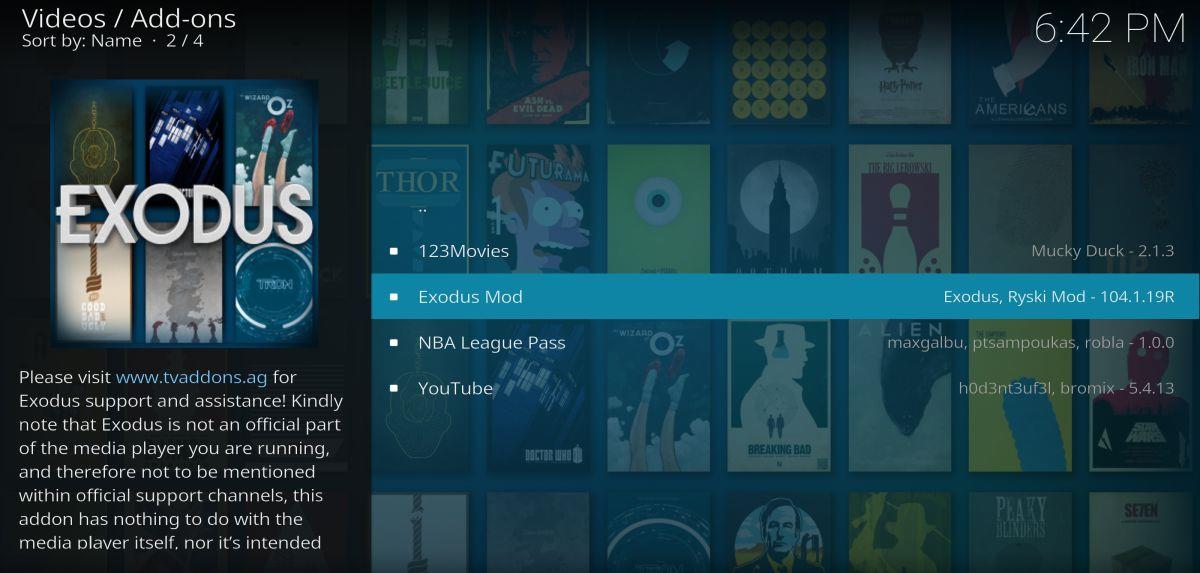
O Exodus é um complemento multifuncional fenomenal que oferece muitas das mesmas funcionalidades do Navi-X. Você pode acessar streamings de filmes classificados por popularidade, gênero, ano e até mesmo pelo número de pessoas assistindo no momento. Os programas de TV são categorizados de forma semelhante, e há até mesmo alguns canais que transmitem conteúdo ao vivo. É um complemento de terceiros surpreendentemente confiável que deve ajudá-lo a navegar no mundo pós-Navi-X sem problemas.
O complemento Exodus está disponível em diversos repositórios, incluindo o SuperRepo. Para garantir que você tenha a versão mais recente, as instruções abaixo levam diretamente ao código compilado pelo desenvolvedor do complemento.
Como instalar o Exodus para Kodi:
- Acesse o repositório zip oficial no Github no seu navegador.
- Vá até a seguinte pasta e clique nela: plugin.video.exodus
- Lá dentro, role até a versão mais recente do arquivo Exodus e baixe-o. O formato será algo como este: plugin.video.exodus-####.zip
- Acesse o menu principal do Kodi.
- Selecione “Complementos”
- Clique no ícone de caixa aberta na parte superior da barra de menu.
- Selecione “Instalar do arquivo Zip”
- Localize o arquivo que você baixou acima e instale-o.
- Volte para o menu principal do Kodi.
- Clique no complemento Exodus e comece a transmitir.
SALTS – Filmes e Programas de TV
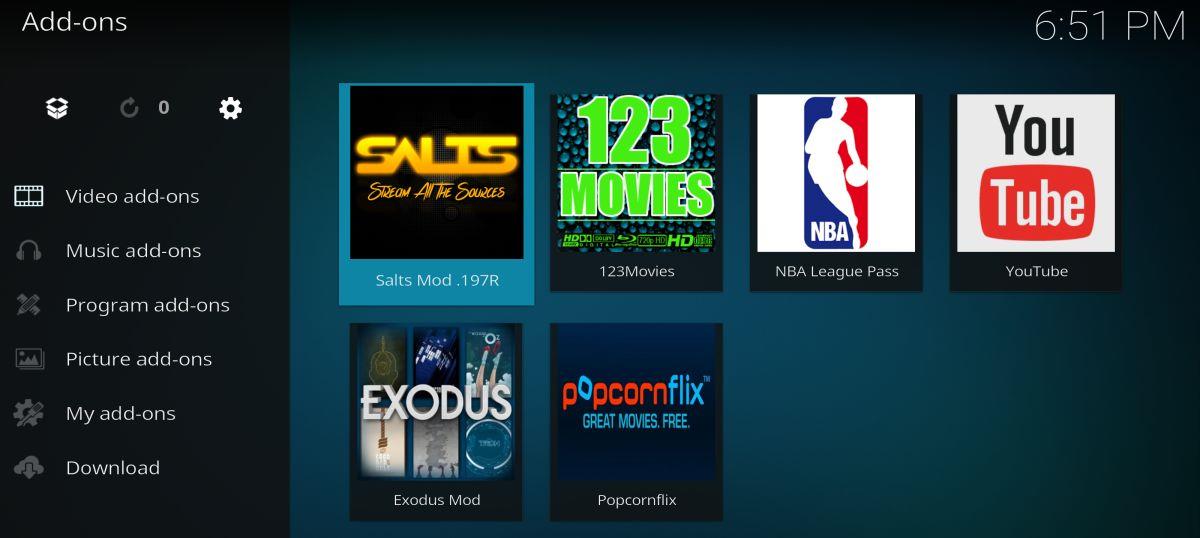
SALTS, sigla para Stream All the Sources (Transmitir Todas as Fontes), é um dos poucos complementos que sobreviveram ao fechamento do tvaddons.ag. O Mod SALTS utiliza diversas tecnologias diferentes para reunir uma variedade de filmes e programas de TV em uma interface inteligente. Acesse para encontrar filmes populares e em alta, navegue por programas e filmes por gênero ou simplesmente escolha os lançamentos mais recentes e comece a assistir. É simples e muito fácil de usar, exatamente o tipo de coisa que você apreciará assim que instalá-lo.
O SALTS está disponível em diversos repositórios, mas para garantir que você tenha a versão mais recente, é melhor consultar o código-fonte oficial. As instruções abaixo levam diretamente ao repositório de código do editor para uma instalação rápida e fácil.
Como instalar o SALTS para Kodi:
- Acesse o repositório zip oficial no Github no seu navegador.
- Vá até a seguinte pasta e clique nela: plugin.video.salts
- Dentro, role até a versão mais recente do arquivo SALTS e baixe-o. O formato será algo como este: plugin.video.salts-####.zip
- Acesse o menu principal do Kodi.
- Selecione “Complementos”
- Clique no ícone de caixa aberta na parte superior da barra de menu.
- Selecione “Instalar do arquivo Zip”
- Localize o arquivo que você baixou acima e instale-o.
- Aguarde alguns instantes enquanto o SALTS instala algumas dependências.
- Volte para o menu principal do Kodi.
- Clique no complemento SALTS e comece a transmitir.
Popcornflix – Filmes, Documentários e Programas de TV
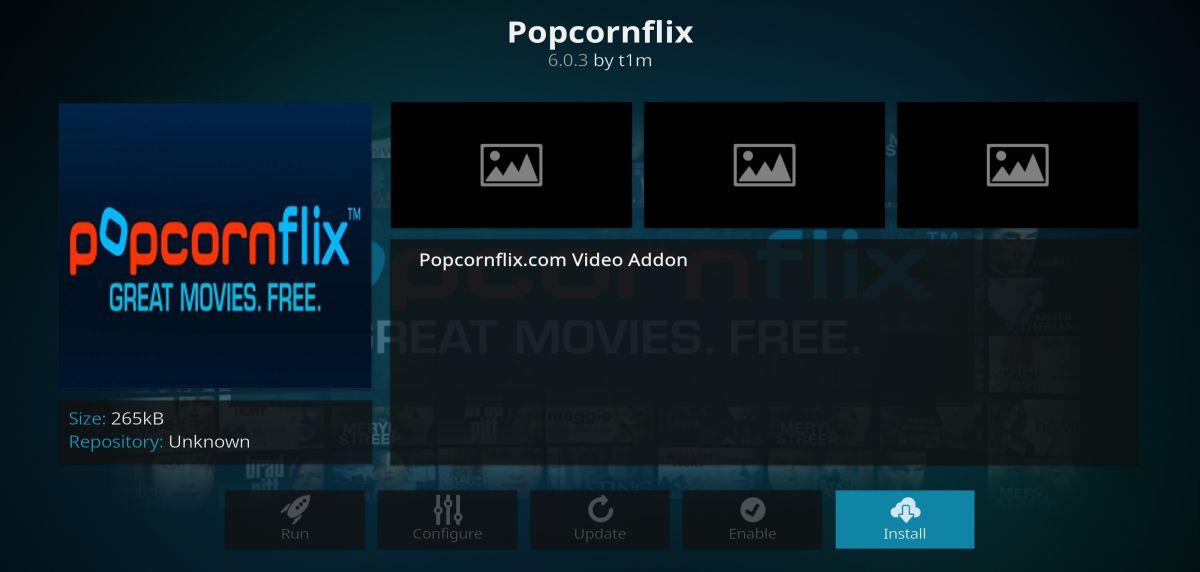
O Popcornflix surgiu nos últimos meses para provar que é uma alternativa inteligente e confiável ao Navi-X. O complemento oferece uma enorme seleção de streamings de filmes gratuitos, organizados por gênero e tipo. Você encontrará de tudo, de dramas a suspense, romances, documentários e até filmes para a família, tudo a apenas alguns cliques de distância. Há até uma pequena seleção de séries de TV para você se deliciar, caso esteja com vontade de maratonar.
O Popcornflix está disponível em diversos repositórios, como o SuperRepo. Para garantir que você sempre tenha a versão mais recente, é melhor instalar a partir da fonte. Como o Popcornflix está disponível no Kodi, toda instalação já vem com o repositório instalado. Basta seguir o guia abaixo para baixar o complemento do repositório oficial.
Como instalar o Popcornflix para Kodi:
- Acesse o menu principal do Kodi.
- Selecione “Complementos”
- Clique no ícone de caixa aberta na parte superior da barra de menu.
- Selecione “Instalar do repositório”
- Vá até “Repositório de complementos do Kodi” e selecione-o.
- Role para baixo até ver “Popcornflix”
- Clique para instalar.
- Volte ao menu principal. O Popcornflix agora aparecerá na tela de complementos.
Projeto Ares – Anime, Comédia e Esportes
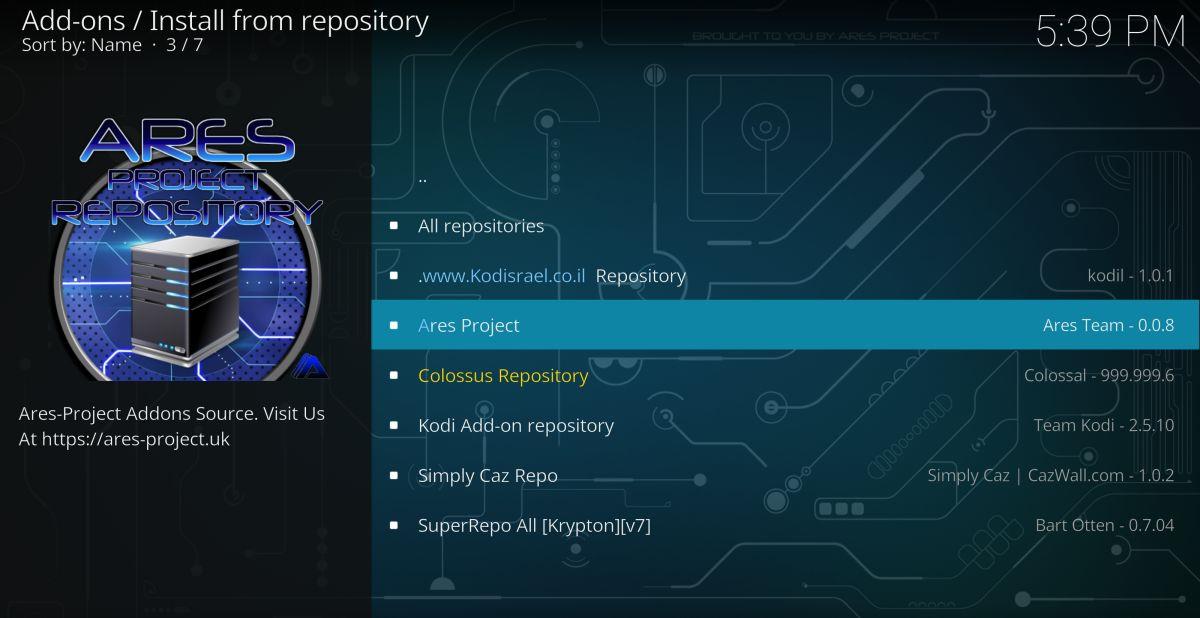
O repositório Ares possui uma variedade estranha, porém útil, de conteúdo contido em seu código. Ao baixar este repositório, você terá acesso aos animes mais recentes, a uma variedade de programas de stand-up comedy, canais de esportes radicais como BMX e skate, além de uma seleção de canais de MMA e artes marciais. A maior parte do conteúdo do Ares é voltada para públicos de nicho, então não espere que todos os novos seriados ou filmes de ação apareçam na interface. Mas se o seu gosto for um pouco diferente do normal, você encontrará muitas coisas interessantes neste complemento incomum.
O Projeto Ares é um repositório gerenciado de forma independente que oferece seu próprio conteúdo. Embora você possa encontrar versões do Ares frequentemente empacotadas com outros repositórios, é melhor ir diretamente à fonte para garantir que você obtenha a versão mais recente. O guia abaixo utiliza arquivos lançados pelo próprio Projeto Ares.
Como instalar o Ares no Kodi:
- Abra o Kodi no seu dispositivo local.
- Clique no ícone de engrenagem para entrar no menu Sistema.
- Vá para Gerenciador de Arquivos > Adicionar Fonte (talvez seja necessário clicar no ponto duplo para ir para o topo do diretório)
- Na caixa superior, digite o seguinte URL exatamente como ele aparece: https://repo.ares-project.com/magic
- Nomeie o novo repositório como “Ares”
- Clique em “OK”.
- Volte para o menu principal do Kodi.
- Selecione “Complementos”
- Clique no ícone de caixa aberta na parte superior da barra de menu.
- Selecione “Instalar do arquivo Zip”
- Selecione “repository.aresproject.zip”
- Volte ao menu Complementos e clique novamente no ícone da caixa aberta.
- Selecione “Instalar do repositório”
- Encontre e clique em “Repositório Ares”
- Vá até “Add-ons de vídeo”
- Escolha quantos canais desejar e instale-os individualmente.
Feito no Canadá – TV ao vivo para Canadá, EUA e Reino Unido
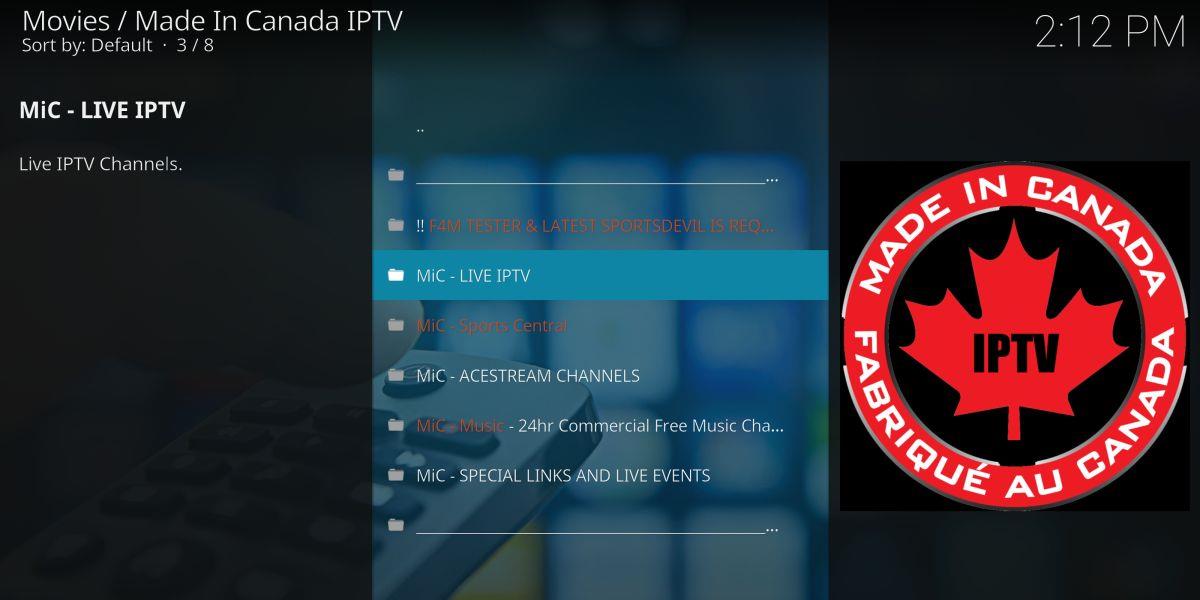
Made in Canada é um complemento do Kodi focado em canais de IPTV canadenses. Isso faz com que pareça que você está ligando a televisão e zapeando para ver o que está no ar. Usuários de fora do Canadá podem acessar esses feeds através do complemento, assistindo a tudo, desde emissoras de transmissão ao vivo a canais de filmes e transmissões esportivas. Ele oferece a mesma sensação de descoberta que o Navi-X proporcionava quando estava disponível, e é difícil superar a alta qualidade desses streamings em HD.
Para instalar o Made in Canada, você precisará adicionar o repositório Koditips ao seu dispositivo. Se você já tiver o Koditips instalado, pule para a etapa 14.
Como instalar o Made in Canada no Kodi:
- Abra o Kodi no seu dispositivo local.
- Clique no ícone de engrenagem para entrar no menu Sistema.
- Vá para Gerenciador de Arquivos > Adicionar Fonte (talvez seja necessário clicar no ponto duplo para ir para o topo do diretório)
- Digite o seguinte URL exatamente como ele aparece: https://repo.koditips.com
- Nomeie o novo repositório como “Koditips”
- Clique em “OK”.
- Volte para o menu principal do Kodi.
- Selecione “Complementos”
- Clique no ícone de caixa aberta na parte superior da barra de menu.
- Selecione “Instalar do arquivo Zip”
- Selecione o arquivo Koditips.
- Instale o arquivo chamado repository.koditips-1.0.0.zip (Os números de versão podem ser ligeiramente diferentes.)
- Volte ao menu Complementos e clique no ícone de caixa aberta.
- Selecione “Instalar do repositório”
- Encontre e clique em “Repositório KodiTips.com”
- Role para baixo até “Add-ons de vídeo”
- Localize “Made In Canada IPTV” e instale.
- Acesse seu novo complemento no menu principal quando a instalação estiver concluída.
Transmita filmes e programas de TV para sua TV
A natureza de código aberto do Kodi lhe confere bastante flexibilidade. Você pode instalá-lo em praticamente qualquer dispositivo, incluindo PCs, laptops e até tablets e smartphones. Isso é ótimo para quando você está viajando e precisa assistir seus programas ou eventos esportivos favoritos, mas para filmes e sessões de maratona, pode ser desconfortável se curvar sobre a mesa ou olhar para uma tela minúscula. É por isso que você precisa conectar o Kodi à sua TV.
Existem várias soluções para combinar o poder do Kodi com uma TV. Se você possui um decodificador de TV, por exemplo, muitas vezes pode instalar o Kodi diretamente no dispositivo, embora isso possa dar um pouco de trabalho. Um dos métodos mais fáceis e baratos é instalar o Kodi em um Amazon Fire TV Stick . Os Fire TV Sticks não são apenas baratos, mas também portáteis, podem ser conectados a praticamente qualquer TV e o processo de instalação é extremamente simples. Você pode até instalar uma VPN no seu Amazon Fire TV Stick para aproveitar os benefícios da criptografia e da variabilidade de localização enquanto transmite seus programas do Kodi em uma tela grande.
Outra opção é instalar o Kodi em um dispositivo Apple TV. Isso pode levar um pouco mais de tempo do que o método do Fire TV Stick, mas se você já tem uma Apple TV e não quer migrar para outro ecossistema de vídeo, o guia acima tornará o processo o mais fácil possível.